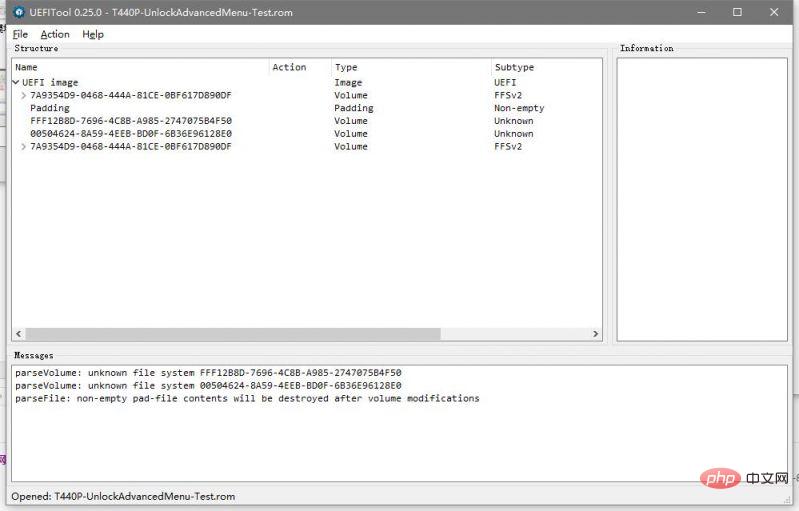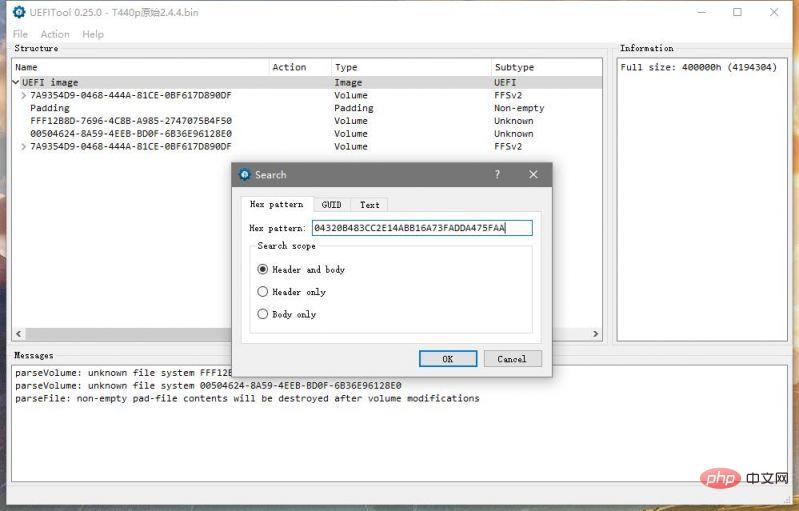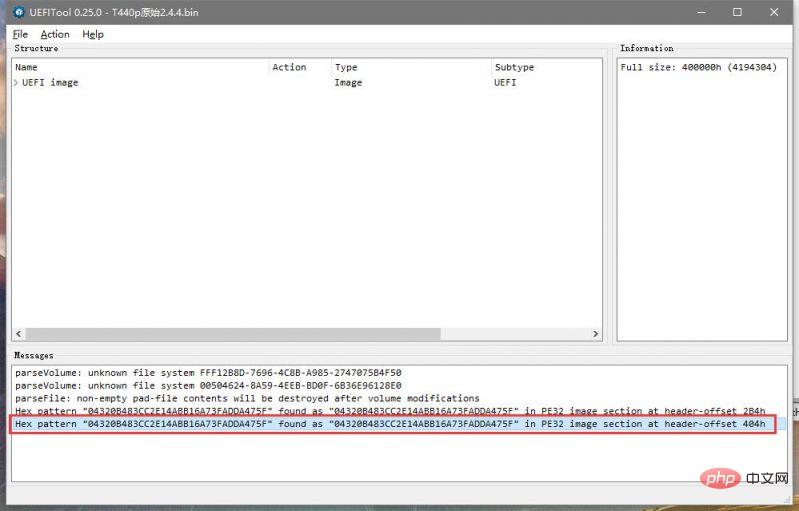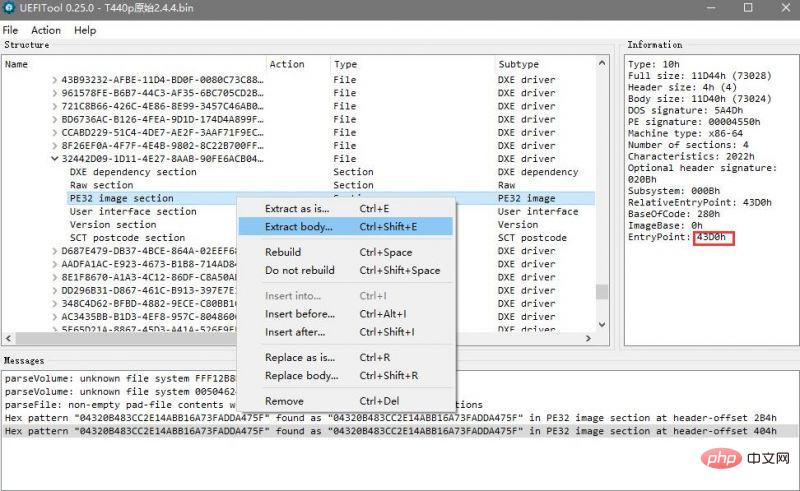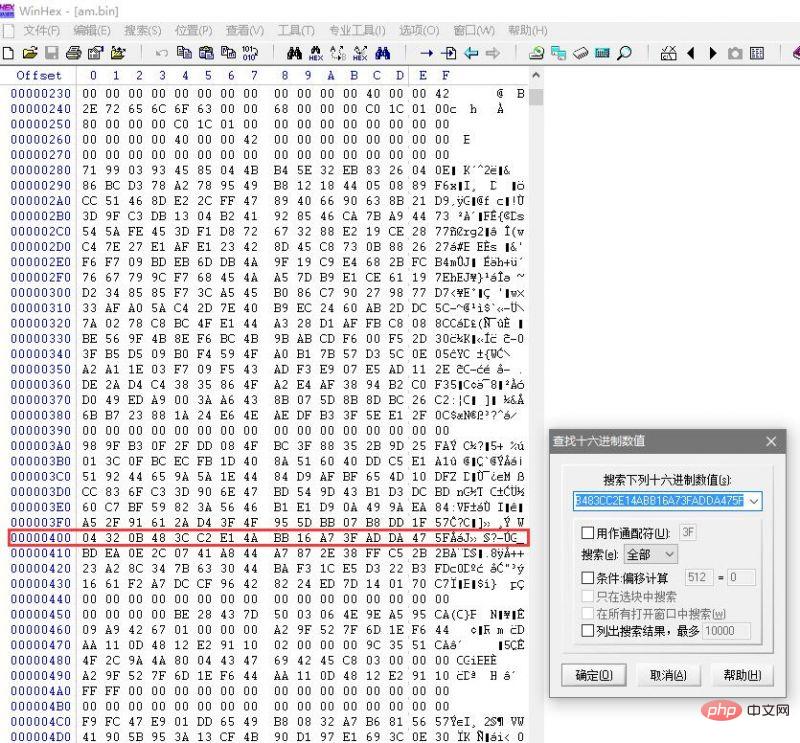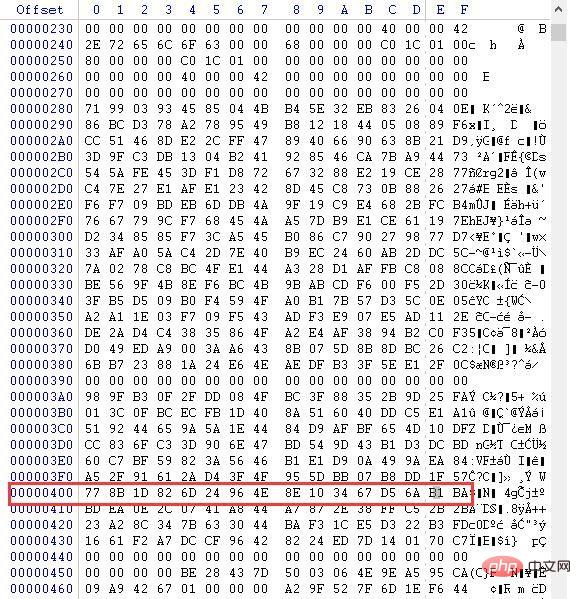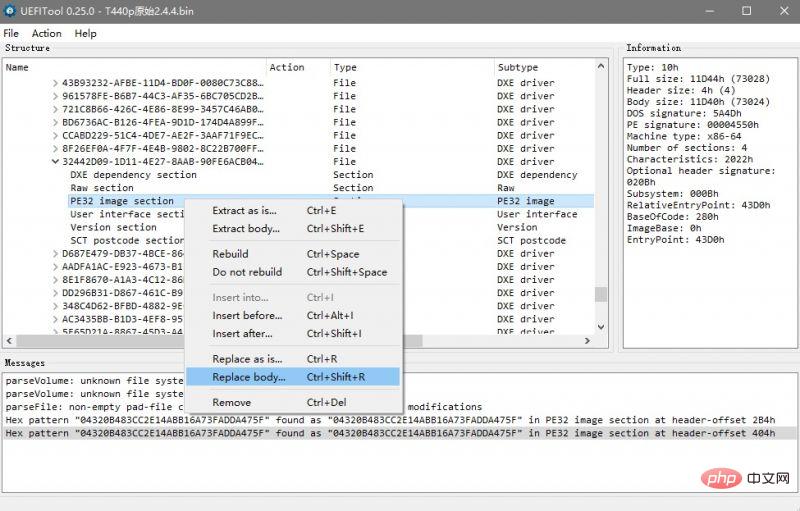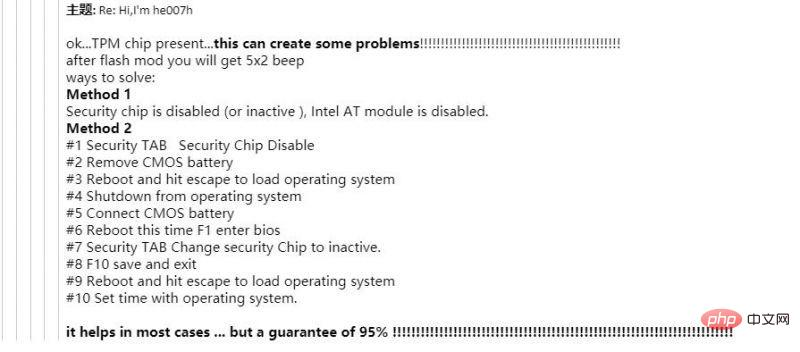BIOS 詳細メニューのロック解除に関するチュートリアル
1. BIOS に移動し、インテル AT モジュールをオフにします。とセキュリティチップを両方とも無効に設定します。
2. まず、プログラマを使用して 4M BIOS ファームウェアをバックアップします。必ずバックアップしてください。あと2食分残しておいても大丈夫です。
3. UEFITool ツールをダウンロードし、UEFITool を使用して BIOS ファイルを開きます。
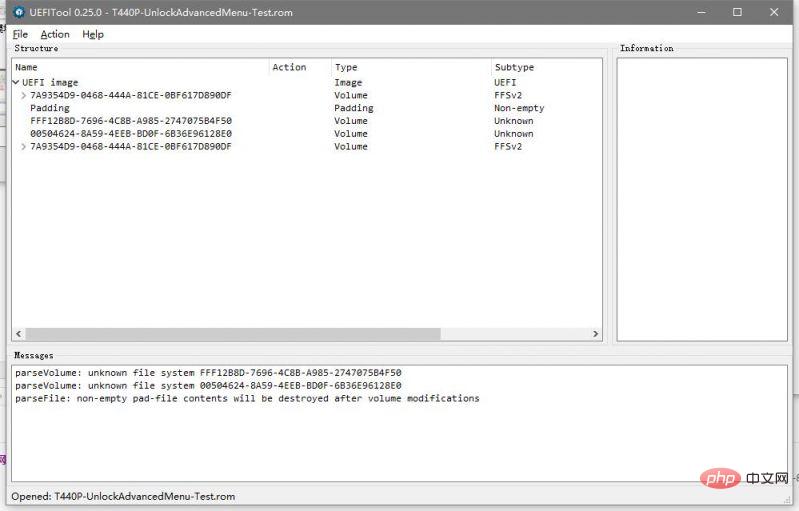
開くと、図のようになります。
4. 検索ツールまたは Ctrl F をクリックして検索ボックスをポップアップ表示し、次の内容を検索します04320B483CC2E14ABB16A73FADDA475F。
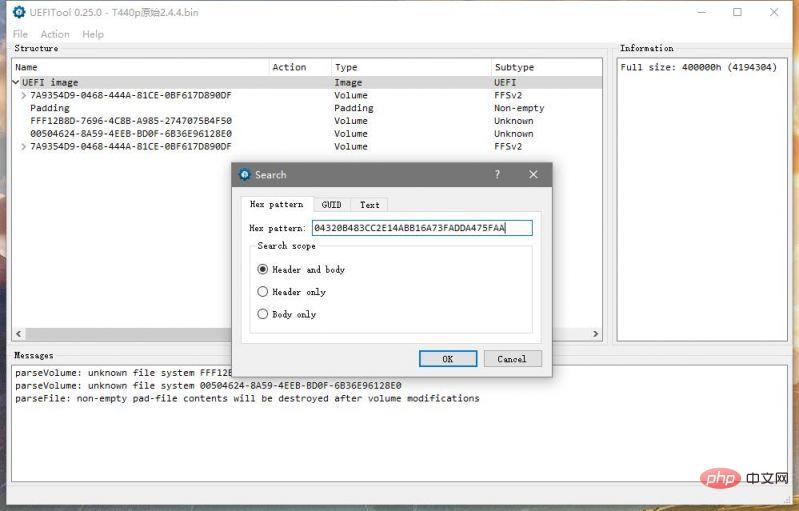
#検索結果は以下のようになり、オフセット位置は図の丸で囲った部分の404hとなります。
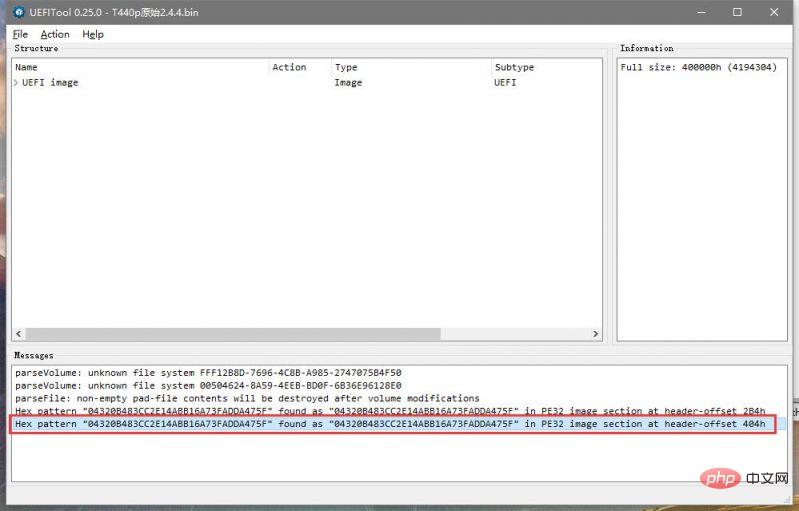
5. ダブルクリックして特定のモジュール コードを見つけ、図に示すように PE32 イメージ セクションを右クリックし、[本文の抽出] をクリックして選択したモジュール コードをエクスポートします。好きな名前を付けてください。
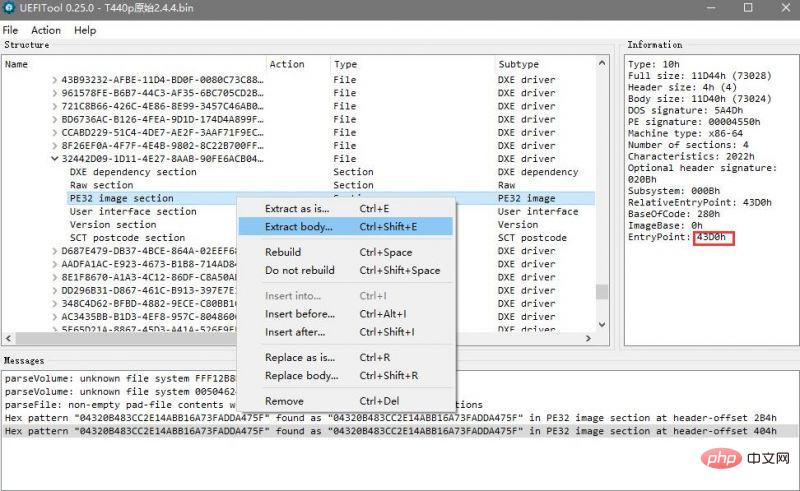
#図の赤丸内のエントリ ポイントは、同じモデルのこの位置 43D0h にあるはずです。
関連する推奨事項: "
FAQ"
6. モジュールをエクスポートした後、WinHex または同様のツールを使用して、エクスポートしたばかりのモジュール コードを開きます。
7. WinHex を使用して 16 進数を検索します。つまり、UEFITool で検索したコード 04320B483CC2E14ABB16A73FADDA475F を検索すると、ソフトウェアが特定の場所を見つけます。
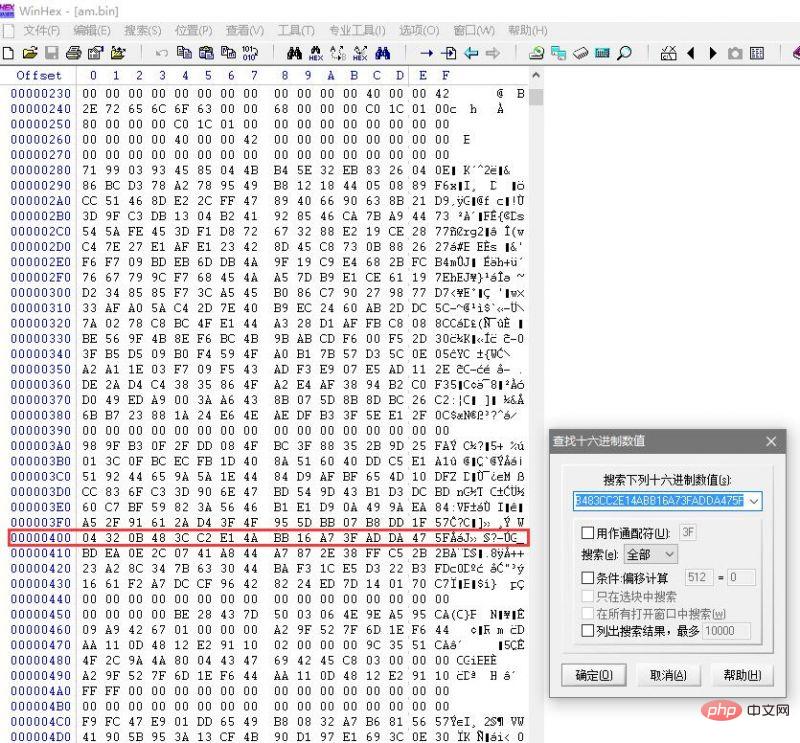
8. 完全に一致していることを確認したら、この段落を 778B1D826D24964E8E103467D56AB1BA に置き換えます (leokim によって変更された BIOS パッチで変更された内容に従って、詳細メニューのこの部分)
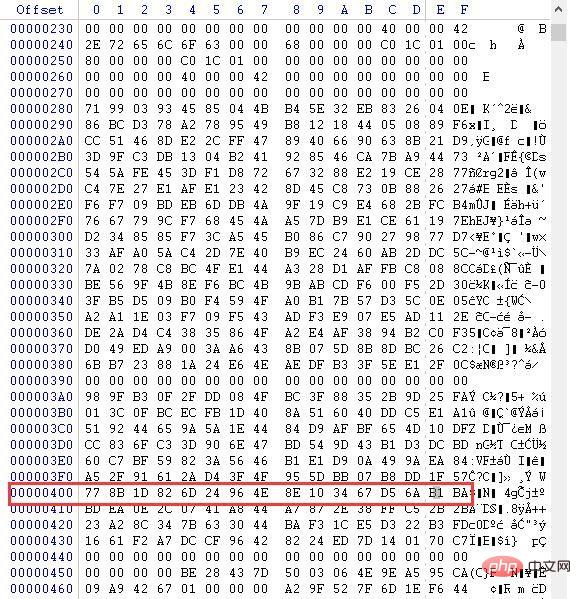
置換が正しいことを確認した後、ファイルを保存します
9.今すぐ UEFITool に戻ります。後から変更する方法を知っている人は、UEFITool を使用して変更を加えてください。後のモジュールは再び置き換えられます。
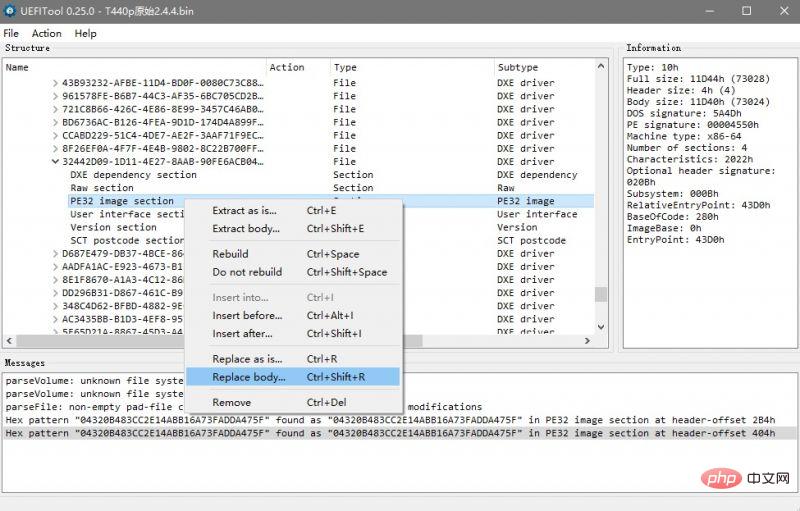
同じ位置で、[本文の置換] を右クリックして、WinHex で変更したばかりのファイルを置き換えます。必ず正しい位置を確認し、間違ったものを置き換えないでください。 1つ。
10. 交換が完了したら、ファームウェアを保存すると新しい BIOS ファイルが生成され、最後にプログラマでフラッシュバックします。
11. フラッシュ後、ビープ音が 5 回鳴ります初回起動時に「」が表示される アラーム、一時停止、アラームが 5 回鳴る この間、画面が真っ黒になる その後、BIOS に入りインテル AT モジュールとセキュリティチップをオフにする 無効に設定する 外国の専門家この操作の後、アラームは鳴らなくなると言います。 。 。しかし、私にはうまくいきません。以前の投稿で友人は、cmos バッテリーを取り外してコンピューターの電源を入れ、その後シャットダウンして cmos バッテリーを差し込むだけで十分だと言いました。私も試してみましたが、うまくいきませんでした。うまくいかないようです。再起動後、アラーム音が鳴りません。これが問題のようです。テスト友達もこれが起こるかどうかテストしてみるとよいと思います。
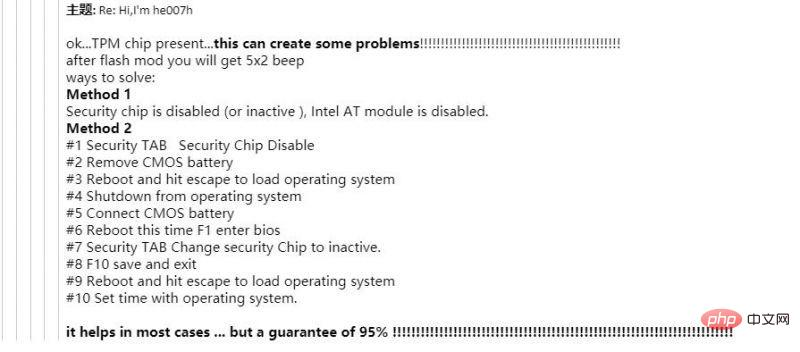
これは私が外国の専門家に電子メールで送った解決策です。ぜひご覧ください。
 #詳細メニューが表示されます。
#詳細メニューが表示されます。
以上がLenovo BIOS の詳細メニューのロックを解除する方法の詳細内容です。詳細については、PHP 中国語 Web サイトの他の関連記事を参照してください。